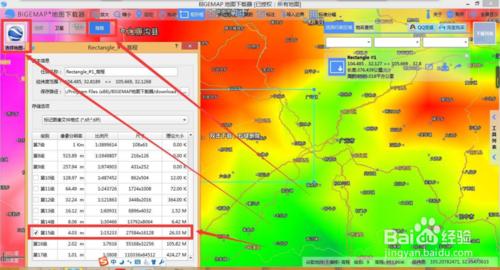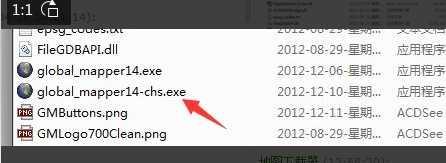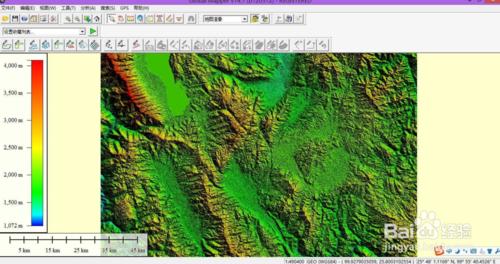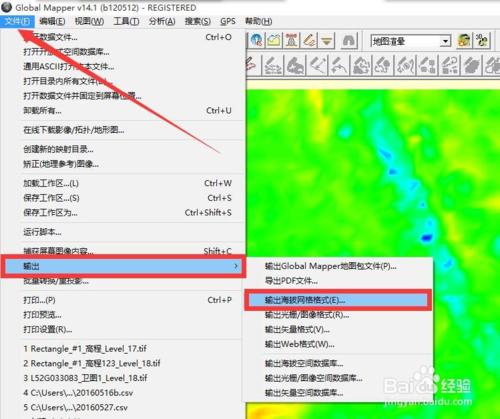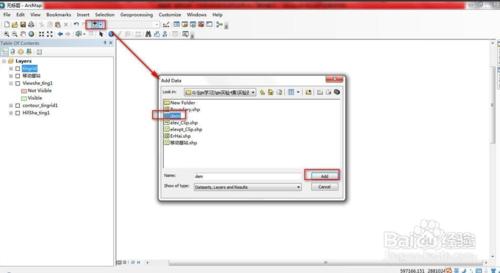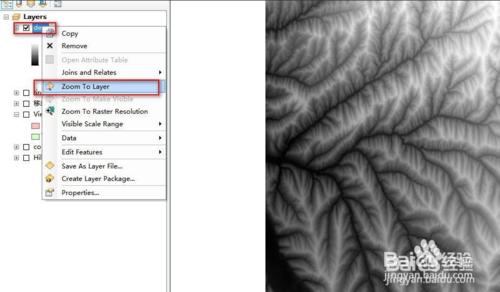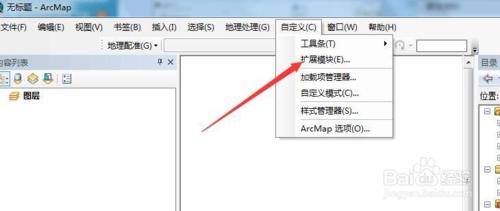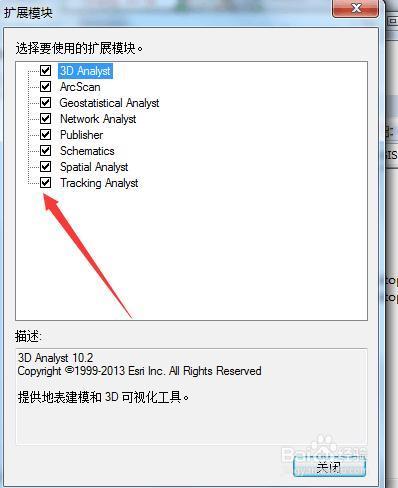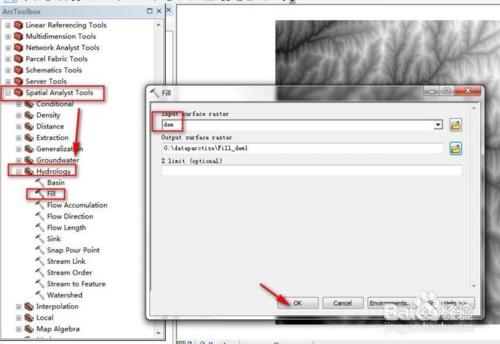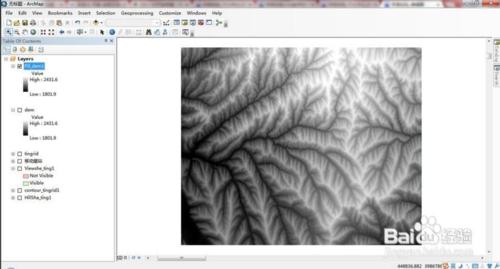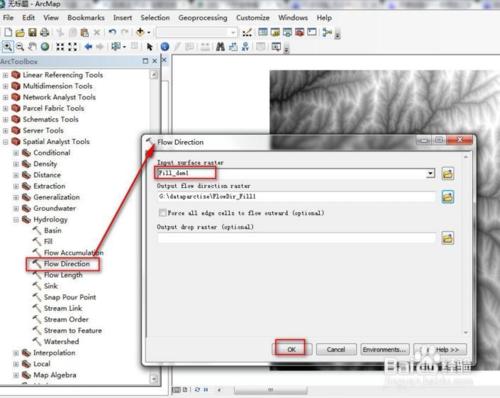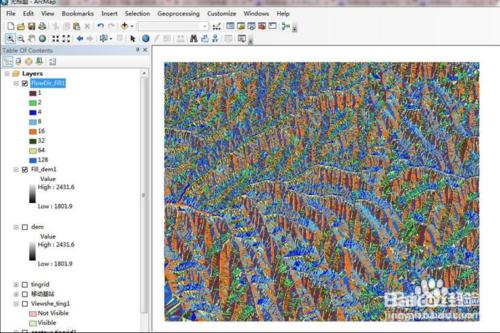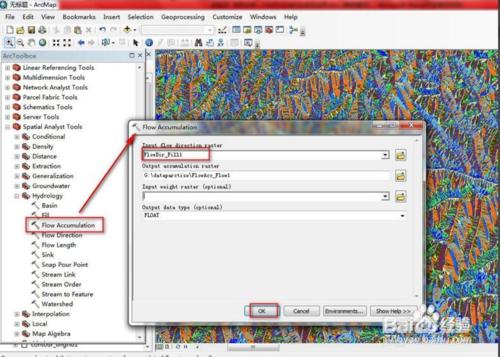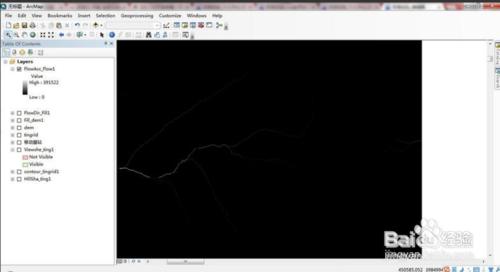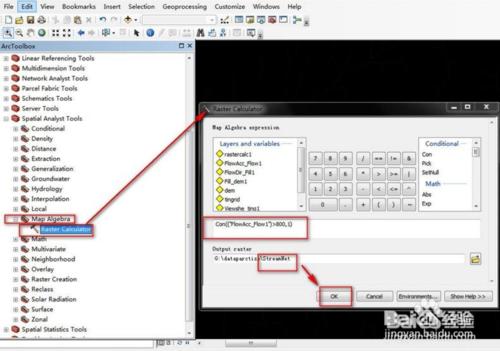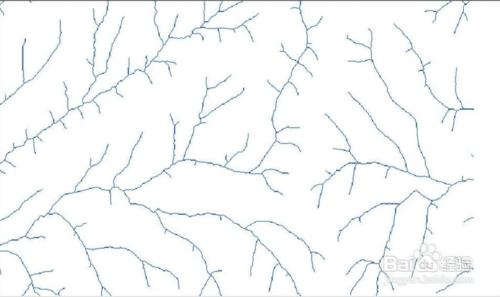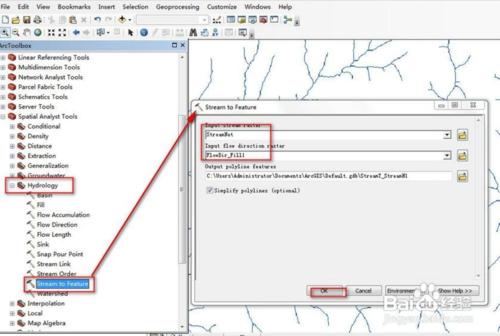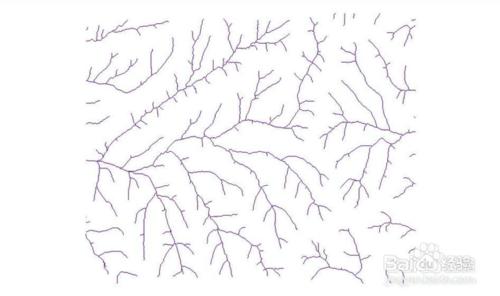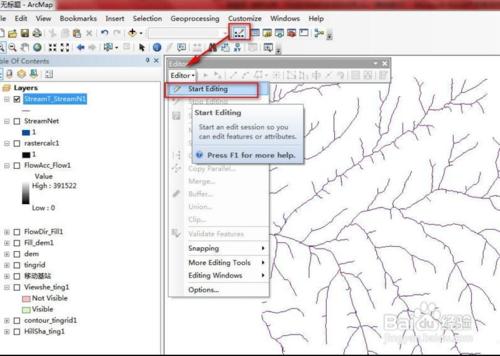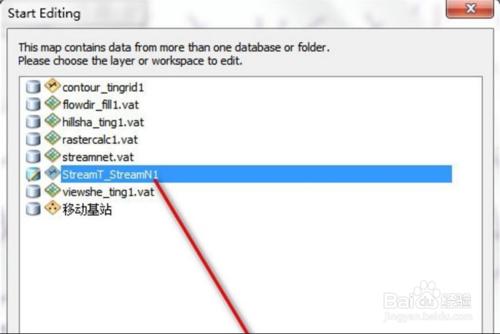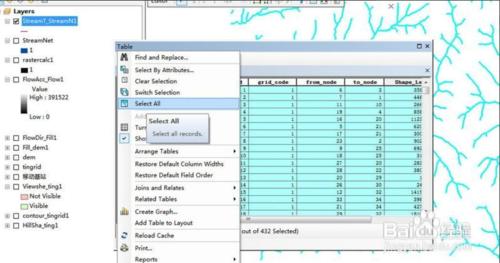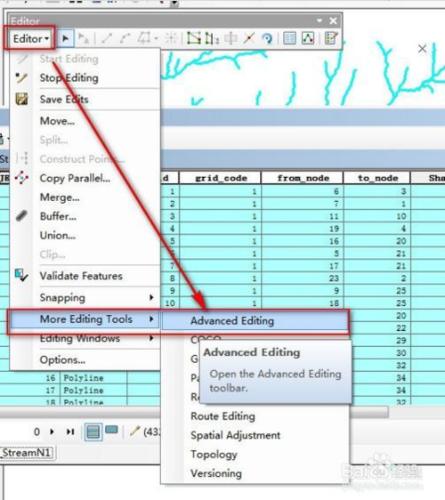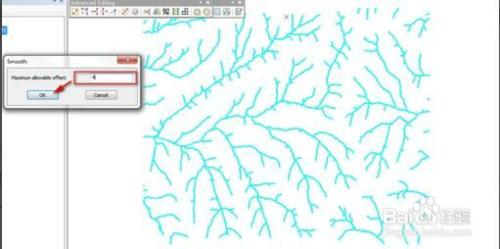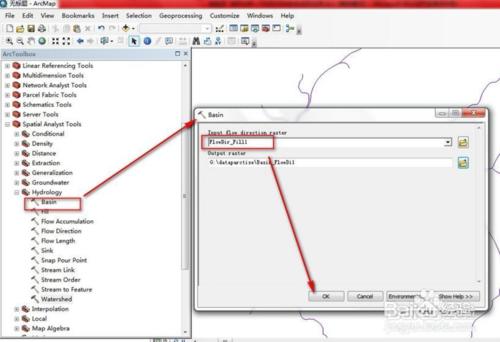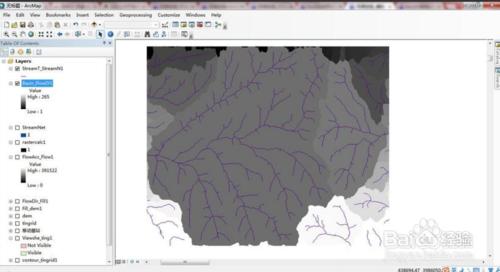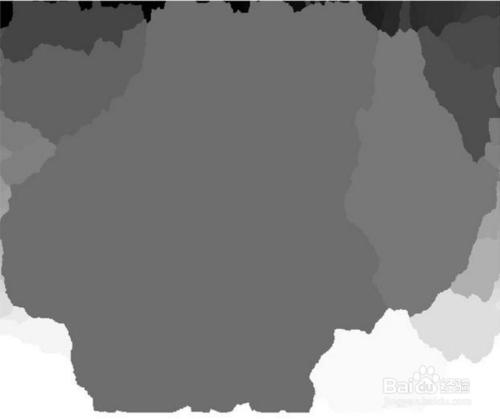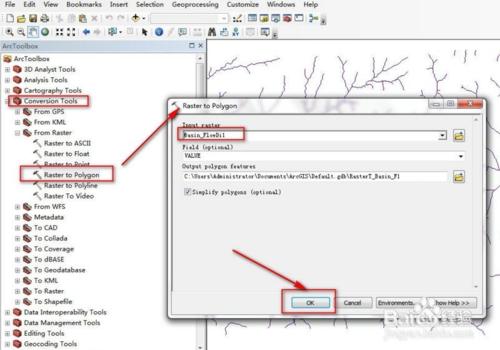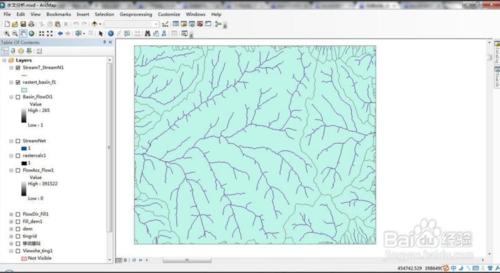ArcGIS 教程之 DEM 應用 —— 水文分析
相關教程:
DEM 之坡度坡向分析
Arcgis 下 DEM 水文分析(二)
工具/原料
BIGEMAP地圖下載器
Arcgis
. Global Mapper 14
方法/步驟
通過 BIGEMAP 下載高程資料
啟動 BIGEMAP 地圖下載器軟體,檢視左上角是否顯示【已授權:所有地圖】,如果沒有該顯示,請聯絡我們的客服人員
選擇左上角屬性選項,選擇【高程】
選在你要的區域,雙擊下載
選擇下載的級別,建議儘量下載 16 級的,16 級為最好級別。如果 16 級不能勾選,請選擇下
載小一點的範圍,高程為向量資料,超過 20M 大小,一般電腦都很難處理生成的等高線。下載之後
的資料為 tiff 格式,實際為 dem 高程資料
啟動安裝好的 Global Mapper 軟體,啟動中文版在安裝好的目錄下有個 chs 或則 chinese 的啟動圖示
將下載好的高程資料(下載目錄下的字尾為 tiff 格式)拖入到 global mapper 中
然後另存為【DEM】格式
在彈出的對話方塊中選擇【DEM】格式,點選【確定】,儲存
在 ArcMap 中載入 DEM 資料,右擊 DEM 圖層,點選縮放至圖層,顯示全部
在 ArcMap 中,需要開啟【擴充套件模組】功能
彈出的對話方塊中勾選所有選項
點選【關閉】
然後,在【ArcToolbox】中執行命令[SpatialAnalyst 工具]——>[水文分析]——> [填窪],按下圖所示指定各引數,其中 Z 限制——填充閾值,當設定一個值後,在窪地填充過程中,那些窪地深度大於閾值的地方將作為真實地形保留,不予填充;系統預設情況是不設閾值,也就是所有的窪地區域都將被填平。之後點選確定即可
確定後執行結果得到無窪地的 DEM 資料[Fill_dem1]
關鍵步驟:流向分析
在上一步的基礎上進行,在【ArcToolbox】中,執行命令[SpatialAnalyst 工具]——>[水文分析]——>[流向],按下圖所示指定各引數
確定後執行完成後得到流向柵格[Flowdir_fill1]
計算流水累積量
在上一步的基礎上進行,在【ArcToolbox】中,執行命令[SpatialAnalyst 工具]——>[水文分析]——>[流量],按下圖所示指定各引數
確定後執行完成得到流水累積量柵格[flowacc_flow1]
提取河流網路
首先,提取河流網路柵格。
在上一步的基礎上進行,開啟【Arctoolbox】,執行工具[Spatial Analyst 工具]——>[地圖代數]——>[柵格計算
器],在[地圖代數表示式]中輸入公式:Con(Flow Accumulation1>800,1),(這裡的 Flow Accumulation1 要以
上一步得到的檔名為準,注意是 Con,不是 con,大寫第一個字母,不然出錯)
[輸出柵格]指定為:StreamNet 儲存路徑和檔名任意)
執行後,結果為(關閉除[Streamnet]之外的其它圖層):
結果說明:通過此操作將流水累積量柵格[Flow Accumulation1]中柵格單元值(流水累積量)大於 800 的柵格賦值為 1,從而得到河流網路柵格[StreamNet]
然後,提取河流網路向量資料。
在上一步的基礎上進行,開啟【Arctoolbox】工具箱,執行工具[SpatialAnalyst 工具]——>[水文分析]——>[柵格河網向量化],按下圖設定引數
得到河流網路向量資料
接著,平滑處理河流網路。
開啟[編輯器]工具欄,執行工具欄中的命令[編輯器]——>[開始編輯],確保目標圖層為河流網路圖層
[StreamT_StreamN1],通過開啟[StreamT_StreamN1]屬性表,並選擇屬性表的所有行選擇圖層
[StreamT_StreamN1]中的所有要素,也可以通過[要素選擇按鈕]選擇圖層中所有要素
執行[編輯器]工具欄中的命令[編輯器]——>[更多的編輯工具]——>[高階編輯]開啟工具條:[高階編輯],點選其上的[平滑]按鈕
在[平滑]處理對話方塊中輸入引數[允許最大偏移]為 4,得到平滑後的河流網路向量圖層,執行命令: [編輯
器]——>[停止編輯],儲存所做修改。(然後,比較平滑處理後的資料與沒有進行處理過的資料)
最後,進行流域分析
在上一步的基礎上進行,開啟【Arctoolbox】,執行工具[Spatial Analyst 工具]——>[水文分析]——>[盆域分析]
然後在開啟【Arctoolbox】中,開啟[空間分析]工具欄,執行命令:[轉換工具]——>[由柵格轉出]——>[柵格轉面],
將流域柵格轉換成為向量圖層